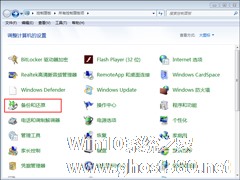-
Windows7关闭CPU处理器睿频功能技巧两则
- 时间:2024-09-22 03:50:40
大家好,今天Win10系统之家小编给大家分享「Windows7关闭CPU处理器睿频功能技巧两则」的知识,如果能碰巧解决你现在面临的问题,记得收藏本站或分享给你的好友们哟~,现在开始吧!
现在一般的处理器中都带有睿频功能,这个功能可以让应用程序运行的更加顺畅。不过有些用户不想让处理器开启睿频功能,那么该怎么设置呢?
推荐:最新Win7下载
解决方法:
方法一、通过BIOS中关闭睿频
1. 在电脑开机的时候按F2进入BIOS界面中。
2. 将光标移动到Advanced 高级设置里面。
3.先进Frequency/Voltage Control。
4. 找到并打开Power technology,选择Enabled,之后按F10保存即可。


方法二、使用电源管理关闭睿频
1、我们可以将电源管理模式调整到“高性能模式”,并将处理器最高主频设置到99%即可,下图数据表明当将处理器最高主频设置到99%的时候,睿频功能就会失效;

2、具体方法是打开电源选项,然后将其设置为高性能,之后点击确定即可。

这就是关闭Win7系统处理器睿频功能的两种方法了,不想使用CPU睿频功能的用户,就选择这两种方法中的一种,将它关闭吧。
以上就是关于「Windows7关闭CPU处理器睿频功能技巧两则」的全部内容,本文讲解到这里啦,希望对大家有所帮助。如果你还想了解更多这方面的信息,记得收藏关注本站~
文♂章来②自Win10系统之家,未经允许不得转载!
相关文章
-

现在一般的处理器中都带有睿频功能,这个功能可以让应用程序运行的更加顺畅。不过有些用户不想让处理器开启睿频功能,那么该怎么设置呢?
推荐:最新Win7下载
解决方法:
方法一、通过BIOS中关闭睿频
1.在电脑开机的时候按F2进入BIOS界面中。
2.将光标移动到Advanced高级设置里面。
3.先进Freque... -
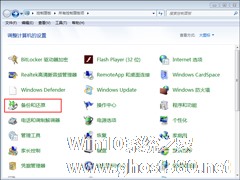
高手支招 Windows7技巧:利用自带恢复功能建系统还原【组图】
众所周知,在大部份Windows7系统安装盘中都提供了创建还原系统盘的功能!但是当没有Windows7系统安装盘或安装盘找不到时,又该怎么办呢?其实,很简单,只要使用Windows7系统自带的创建系统还原光盘功能就可以了。
Windows7创建系统还原光盘的方法:
1.点击Windows系统,依次选择“开始”→控制面板→系统与安全→备份与还原
2.... -

教你为什么Win7下打开或关闭Windows功能空白一片的技巧
最近有Win7用户反映,打开或关闭Windows功能时,显示一片空白,啥都看不到,用户反复重启了好几次电脑,结果都一样,这让用户非常烦恼。下面,针对这一问题,小编这就来教教大家Win7下打开或关闭Windows功能空白一片的解决方法。
方法步骤
方法一、
WindowsModulesInstaller服务被无意中关闭了,也许是某些优化设置类软件没有... -

win7在原有的基本上有了重大的改变,界面不但变得更炫,在应用方面也给我们带来了相当多的便捷。而且win7还有一大亮点那就是库功能,一般在平常的使用中会忽略这个功能。使用win7库功能的话只要手指轻轻一点想要的东西就出现在你眼前。由于电脑里的文件和文件夹越来越多,单纯的库功能也会在查找方面带来很大的压力。下面小编介绍一些小技巧让麻烦都迎刃而解。
快速定位照片
...